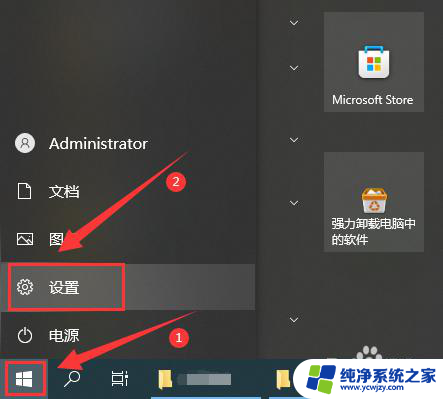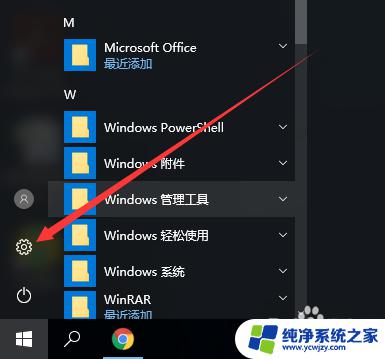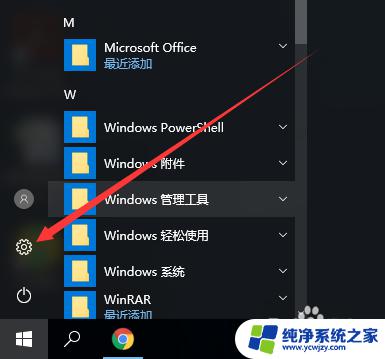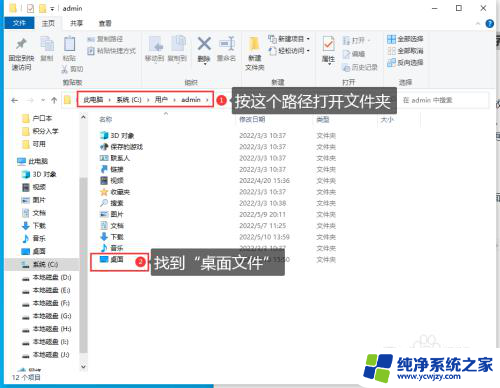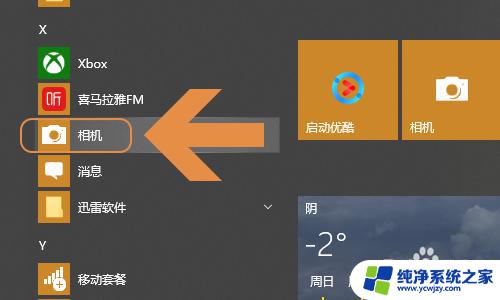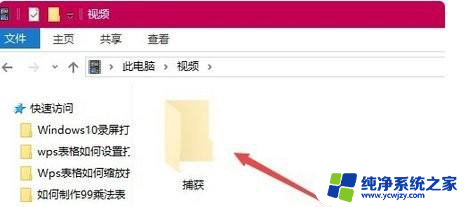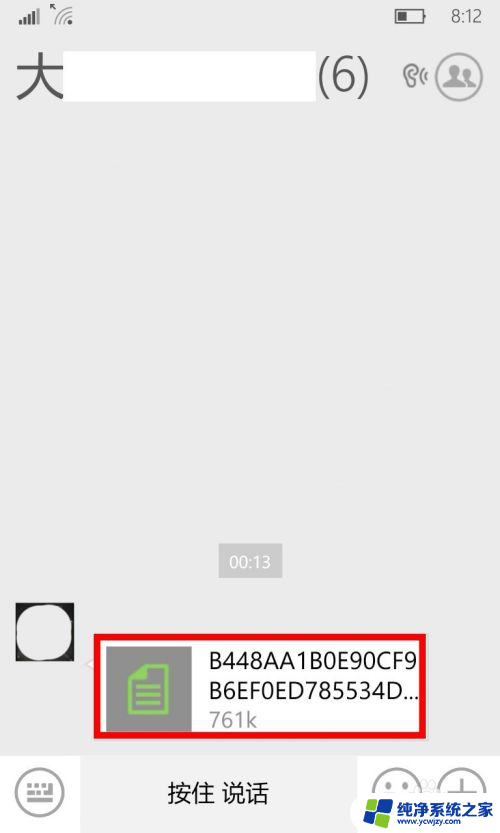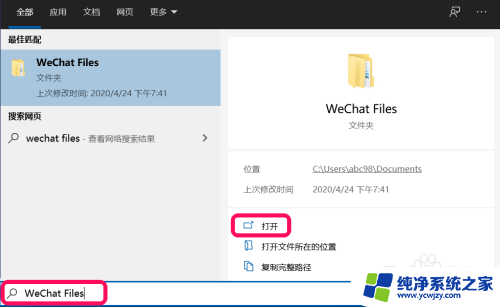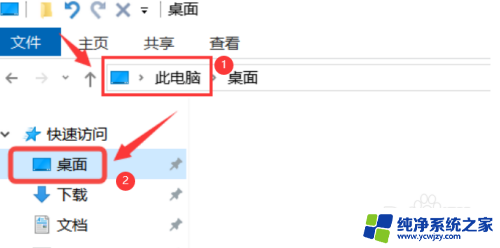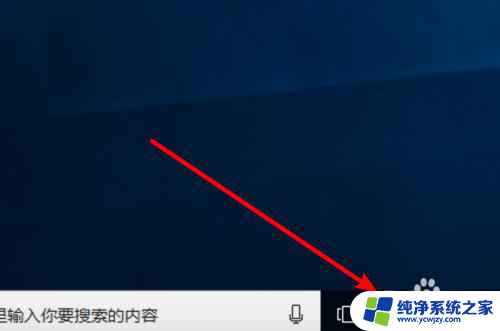电脑微信数据存储位置
在使用微信软件过程中,我们经常会遇到需要查看或修改微信数据存储位置的情况,在WIN10系统下,微信文件保存位置的修改步骤并不复杂,只需要按照特定的操作流程进行即可。通过对微信数据存储位置进行调整,不仅能够更好地管理个人信息,还能够有效保护数据安全。接下来我们将详细介绍WIN10系统下微信文件保存位置的修改方法,让您能够轻松掌握。
方法如下:
1.首先在电脑桌面双击微信图标,打开微信软件
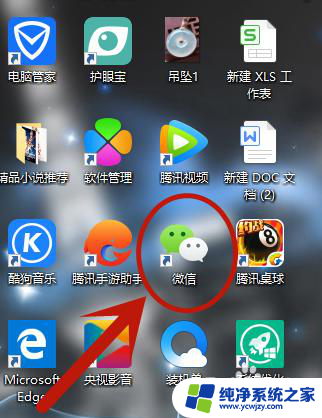
2.用手机微信扫描二维码登录电脑微信

3.登录微信后,进入微信主页面。在左下角找到“三横" 这个图标,单击一下
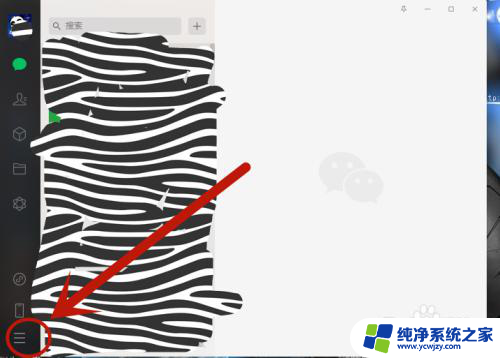
4.在弹出的选项栏,选择”设置“,单击一下,进入设置中心

5.在设置中心这个页面,找到 ”文件管理“选项,点击进入文件管理设置
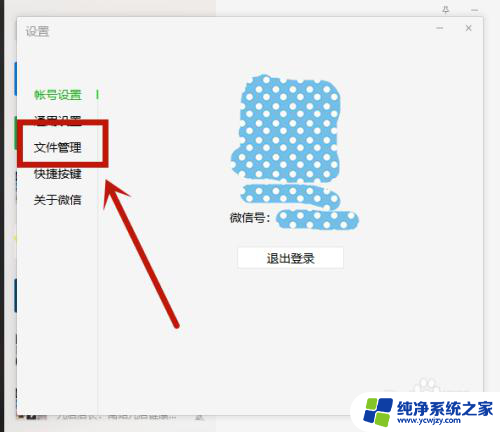
6.在文件管理 选项选择 ”更改“
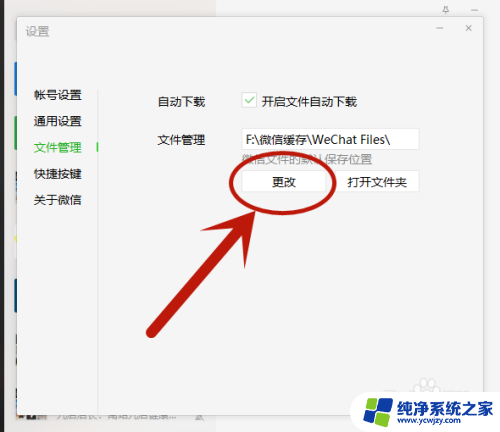
7.我们选择要更改文件保存的位置,(个人建议文件保存位置不能选择C盘。因为C 盘是系统盘,占用系统盘会导致电脑变卡,我个人一般都是在F盘或D盘新建一个文件夹保存微信文件)选择好文件保存位置后点击确定,然后会自动关闭微信,然后重启就完成设置了
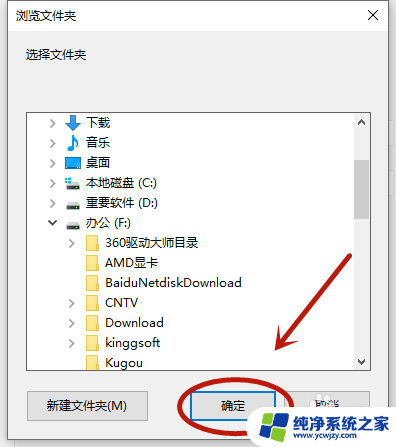
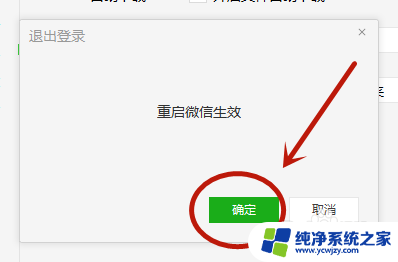
以上就是电脑微信数据存储位置的全部内容,如果还有不清楚的用户可以参考以上步骤进行操作,希望对大家有所帮助。